

|
办公软件是指可以进行文字处理、表格制作、幻灯片制作、图形图像处理、简单数据库的处理等方面工作的软件。目前办公软件朝着操作简单化,功能细化等方向发展。办公软件的应用范围很广,大到社会统计,小到会议记录,数字化的办公,离不开办公软件的鼎力协助。另外,政府用的电子政务,税务用的税务系统,企业用的协同办公软件,这些都属于办公软件。 小伙伴们你们知道WPS怎样给标题设置自动编号呢?今天小编很乐意与大家分享WPS设置自动编号的方法,感兴趣的可以来了解了解哦。 1、首先打开一个WPS,里面有需要编号的内容。 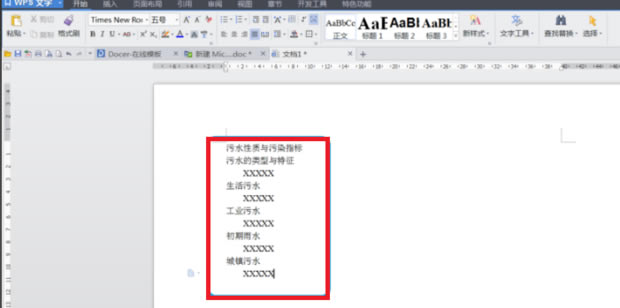
2、然后,点击上方的菜单栏,选择视图下方的”任务窗格”。 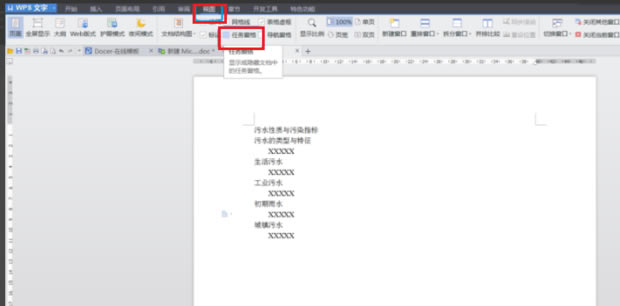
3、在旁边的样式看到文档默认存在标题1、2、3、以及正文。 
4、选择菜单栏中的符号项目,选择“其他编号”。 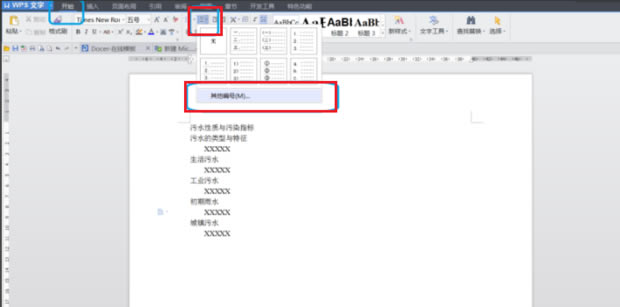
5、选择多级编号中的“自定义”。 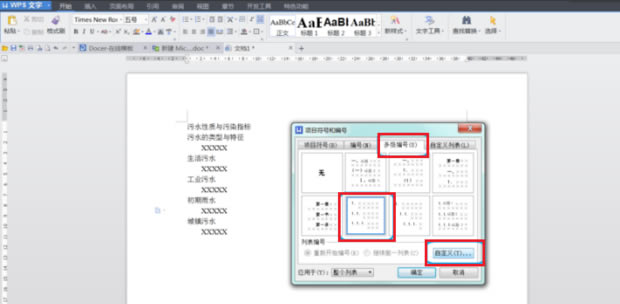
6、再对编号格式进行设置。 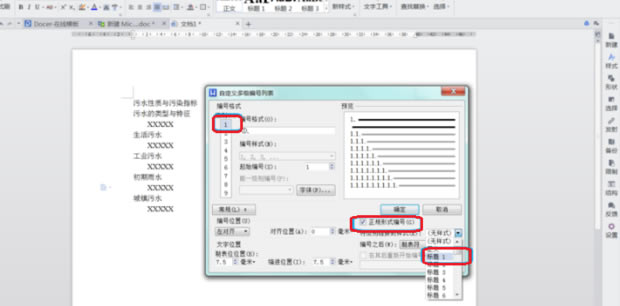
7、然后选中一行文字,点击右侧菜单确定标题级别,全部确认后完整编号就出现了。 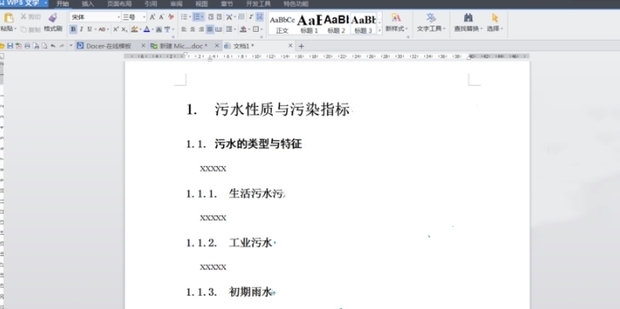
以上这里为各位分享了WPS设置自动编号的方法。有需要的朋友赶快来看看本篇文章吧! Office办公软件是办公的第一选择,这个地球人都知道。除了微软Office,市面上也存在很多其他Office类软件。 |
温馨提示:喜欢本站的话,请收藏一下本站!